广东教育版小学四年级信息技术第一册(下)教案
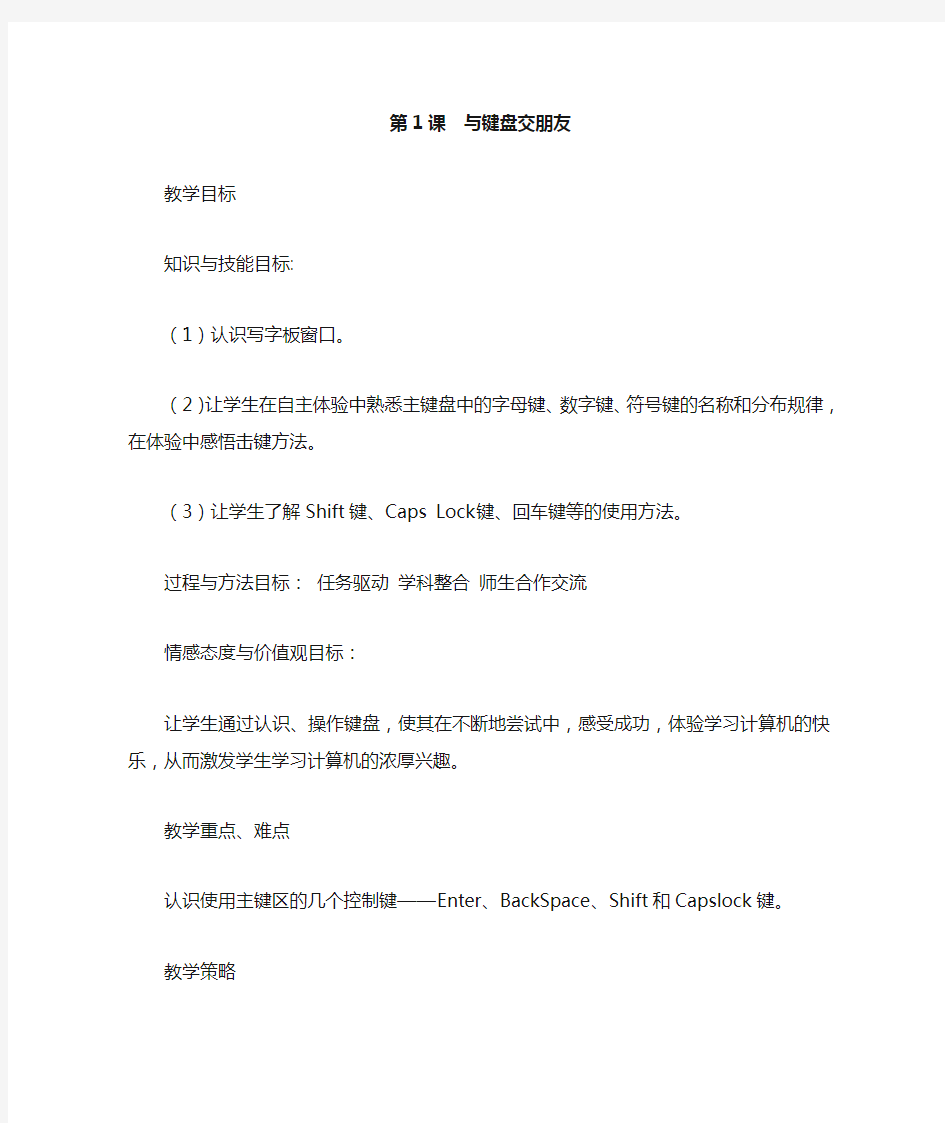
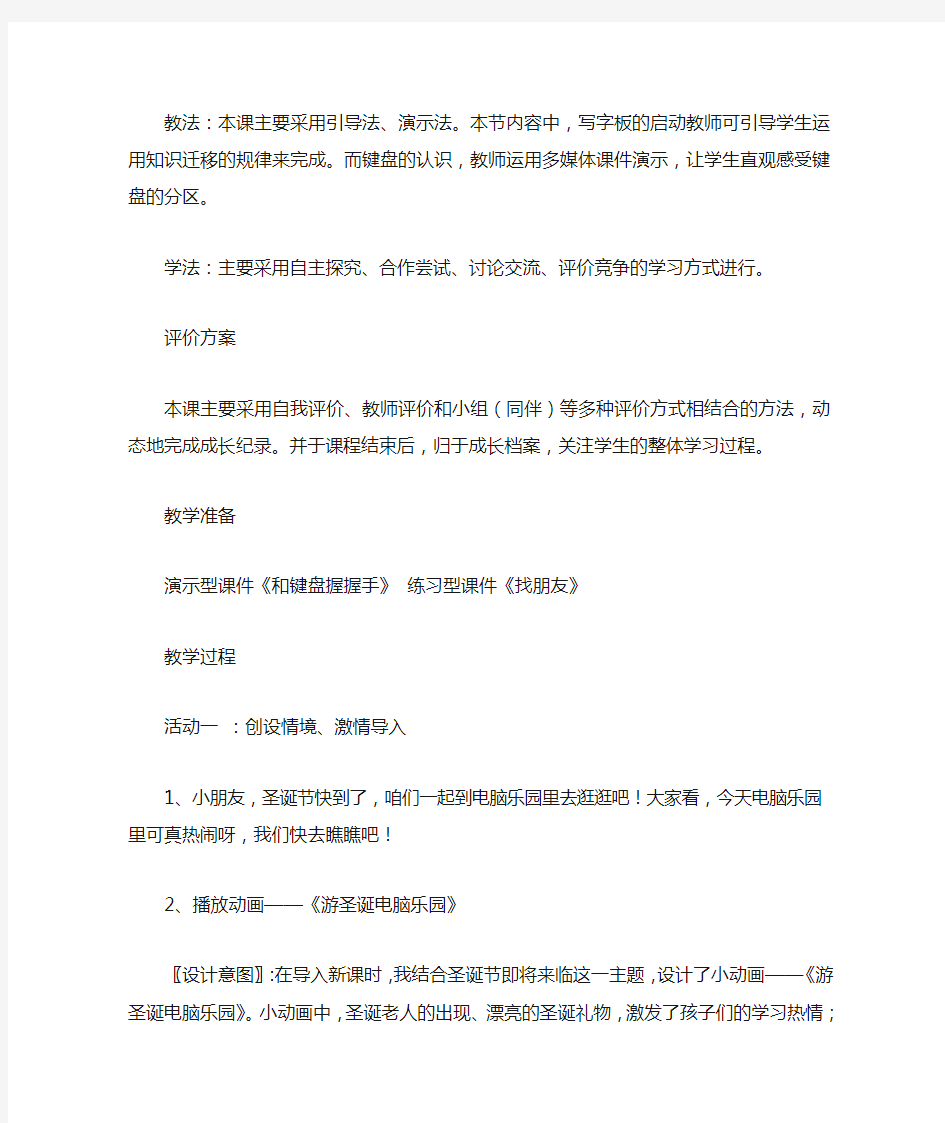
第1课与键盘交朋友
教学目标
知识与技能目标:
(1)认识写字板窗口。
(2)让学生在自主体验中熟悉主键盘中的字母键、数字键、符号键的名称和分布规律,在体验中感悟击键方法。
(3)让学生了解Shift键、Caps Lock键、回车键等的使用方法。
过程与方法目标:任务驱动学科整合师生合作交流
情感态度与价值观目标:
让学生通过认识、操作键盘,使其在不断地尝试中,感受成功,体验学习计算机的快乐,从而激发学生学习计算机的浓厚兴趣。
教学重点、难点
认识使用主键区的几个控制键——Enter、BackSpace、Shift和Capslock键。
教学策略
教法:本课主要采用引导法、演示法。本节内容中,写字板的启动教师可引导学生运用知识迁移的规律来完成。而键盘的认识,教师运用多媒体课件演示,让学生直观感受键盘的分区。学法:主要采用自主探究、合作尝试、讨论交流、评价竞争的学习方式进行。
评价方案
本课主要采用自我评价、教师评价和小组(同伴)等多种评价方式相结合的方法,动态地完成成长纪录。并于课程结束后,归于成长档案,关注学生的整体学习过程。
教学准备
演示型课件《和键盘握握手》练习型课件《找朋友》
教学过程
活动一:创设情境、激情导入
1、小朋友,圣诞节快到了,咱们一起到电脑乐园里去逛逛吧!大家看,今天电脑乐园里可真热闹呀,我们快去瞧瞧吧!
2、播放动画——《游圣诞电脑乐园》
〖设计意图〗:在导入新课时,我结合圣诞节即将来临这一主题,设计了小动画——《游圣诞电脑乐园》。小动画中,圣诞老人的出现、漂亮的圣诞礼物,激发了孩子们的学习热情;圣诞老人充满爱心、振奋人心的话语引出了对孩子们本节课的学习要求,激励着孩子们为得到礼物而努力。这样,在上课伊始,孩子们就进入了最佳的学习状态。
活动二:和写字板交朋友
1、演示课件——《找朋友》游戏,学生通过观察,初步认识写字板。
2、引导学生运用知识迁移打开写字板。
师:写字板和画图是一对好邻居!,他们都是Windows自带的程序。你能试着打开它吗?3、通过练习型课件《找朋友》,让学生在游戏中了解写字板窗口。
〖设计意图〗:这一环节要求学生熟悉并打开写字板,为下面的键盘学习做好准备。为了让学生在最短的时间内了解写字板,我自制了一个练习型课件——《找朋友》的flash小游戏,学生在拖一拖,试一试的游戏中,很快了解写字板的窗口。
活动三:自主体验键盘
1、学生在课件中卡通键盘小导游的带领下,进一步认识键盘。
2、课件出示练习内容。(10个数字、26个字母键),学生自主尝试,熟悉键盘、体验击键要领。
教师巡回指导,(一是帮助学生解决在输入过程中遇到的困难,二是通过表扬法把正确的坐姿渗透给学生。)
3、师生交流总结击键要领。
由学生提出问题,全体学生共同参与讨论、解决问题。
师生共同总结出:“以指尖击键,击键要轻、快”。
教师提出更高要求:你能输入26个大写字母吗?由此引出下一环节——即本节课的重点Shift 键和Caps Lock键的使用。
活动四:学习Shift 键、CapsLock键的使用方法
自主探索两键
1、通过动态课件,让学生认识、在键盘上找到这两个键。
2、放手让学生自主探索、合作交流这两个键位的作用及使用方法,让学生对这两个键有个初步认识。
引导学习Caps Lock键
学生在教师的引导下,掌握Caps Lock键的作用及使用方法。
师:请小朋友击一下这个键,再击字母键A,你发现了屏幕上有什么变化?键盘上的capslock 指示灯又有什么变化?
生:字母变成大写,指示灯变亮。
师:那你能再把字母再变回小写吗?快试试看!
学生尝试、交流。
引导学习Shift键
1、教师引导学生通过尝试,体会Shift键的使用方法。
师:Shift 键,我们叫它换档键或上档键!这个键有什么神奇的作用呢?我们一起来试试看吧!
(1)用小指按住shift 不放,再敲击数字键1、2、3,你发现了什么?
(2)请继续按住shift 键不放,再敲击字母键A,你又有什么新发现?
2、师生小结shift键的作用及使用方法。
活动五:小勇士智闯打字关
第一关:字符输入竞赛
sheng dan kuai le!(课件出示)
第二关:“争当打字小勇士”
IT PC CPU CAI Help Save (闯关内容在屏幕上滚动显示)
第三关:播洒快乐,传递友谊。
通过课件向学生展示贺卡范例,让学生运用本节课学到的本领,为亲人或朋友制作圣诞贺卡。在写贺卡的过程中主动探索字体、字号工具的使用方法,在实践中体会回车键的使用。
作品完成后,通过同学自评——小组互评——全班同学一起评的方式评出“最佳创意奖”。
第2课从基本键开始
教学目的:通过学习使学生认识键盘,了解操作键盘的指法。
教学内容:键盘与指法
教学准备:1、调试每台计算机2、打开计算机并由教师机控制3、由各组组长带队有秩序地进电脑室
教学过程:
一、复习
师:我们前面讲的都是用鼠标操作的,除了鼠标外,还有别的输入设备吗?
生:有。
师:那是什么设备?
生:是键盘。
师:鼠标与键盘都是计算机常用的输入设备。
生:咦,这么多按键!一下子怎么记得住呢?
师:不急,我们先弄清键盘的几个分区。请同学跟老师一起去找世纪博士,好吗?
生:好。
二、新授
1.请看屏幕。
2.指法。
击键时要使用十个手指,各手指的分工如图所示。
740)this.width=740" border=undefined>
3击键时要注意击键要领,以提高击键速度且不会导致手指疲劳。
(一)手指自然弯曲,轻轻放在基本键位上,两个大拇指轻放在空格键上;
(二)击键时手臂不动,全部动作只限于手指部分;
(三)手指击键要轻,瞬间发力,提起要快,击键完毕手指要立刻回到基本键上;
(四)击键速度要平均,节奏均匀;
(五)击键时,两眼看屏幕或原稿,不要看键盘。
三、练习
请同学打开“金山打字精灵”,选择第一课,开始练习。(教师个别辅导)
四、想一想
你认为未来的计算机的键盘会不会发生变化?能否为未来的计算机设计一个键盘?
第3课食指、中指本领大
教学要求:
1、了解键盘的发展和种类;
2、学会键盘的正确操作;
3、愿意接受规范的按键操作。
教学重点和难点:
1、正确按键的方法;
2、组合键的正确使用。
教学内容:
键盘的发展,键盘的种类,键盘的分区。
教材分析:
在本节中,除了学生知道键盘的分区和各个键的位置和功能
外,学生在学习操作中比较困难的是组合键的使用,特别是如果使用Shift键,按出双字符键的上面一个符号。例如让学生输入“:”一开始很多学生都不能正确输入冒号,因为学生在按住Shift键后,当他用另一只手去按冒号时,往往会把Shift键松开,这样输入的还是分号“;”。因此,在教学时应该仔细讲解,反复示范。
第一课时
(一)、导入
计算机是怎么知道人们下达的命令的呢?通过前面的学习,我们知道了利用小小的鼠标,就可以指挥计算机“干活”。但是,还有些指令只能通过键盘输入给计算机。键盘和鼠标是计算机不可缺少的设备,它们就像是计算机的眼睛和耳朵。如果没有键盘和鼠标,计算机就变成了瞎子和聋子,那多不方便呀!
(二)、新授
⑴、出示键盘略图。
⑵、介绍键盘的发展。
最初的键盘只有86个键,后来人们常用的几个键和数字键分了出来,键盘的键一下子增加了15个,这就是101键标准键盘,出现了Windws 95 操作系统后,在键盘上又多了三位成员,变成了104键标准键盘。Windows 98出现后,键盘又多了5个,变成了109键键盘,从86到109键,键盘的功能真是越来越强了。
⑶、键盘的种类
在计算机发展的初始阶段,尽管有各种不同的品牌,可是键盘的外形几乎是一模一样的。计算机的发展,不仅使键盘的键数增加了,也使键盘的外形变化了很多。下面就向大家介绍几种有趣的键盘:
A无线键盘:这种键盘不需要用电缆和计算机连接。
B带托键盘:这种键盘上有一个托架,击键时托架托住手腕,就不会感到手酸。
C多功能键盘:利用这种键盘可以直接控制光盘驱动器,播放CD、VCD或者上网。
⑷、键盘的分区
A主键区;
主键区里又分为字母键、数字键、运算符号键、特定功能符号键
B功能键区;
C 数字小键盘区。
⑸、基准键的认识及正确的打字姿势:
基准键:ASDF JKL;(两手的8个手指要随时放在
A S D F J K L ; 这8个基本键的位置上
打字姿势的口诀:
身体保持平直和放松,腰背不要弯曲,手指保持自然垂直。(三)、上机练习。
教师指导:
转换大小写:Caps Lock(大小写锁定键)
退格: Backspace(退格键)
换行:Enter(回车键)
上机内容:
小写字母输入五遍:abcdefghijklmnopqrstuvwxyz
大写字母输入五遍:ABCDEFGHIJKLMNOPQRSTUVWXYZ 数学算式输入五遍:8+5 18+55 7*6 83-42 30/3
第4课无名指、小指也争强
教学目标
1、知识目标:了解键盘常用键位的组成,掌握无名指、小指的管辖按键。
2、技能目标:能够启动指法训练程序初步完成指法操练,通过指法训练熟悉键盘的键位分布,正确进行三排字母键的指法练习。
3、情感目标:培养学生良好的坐姿及击键习惯,激发学生主动参与打字训练的兴趣。重点和难点
1、重点:掌握正确姿势,明确手指分工,熟悉键位分布,利用打字训练软件提高学生指法操作的正确率。
2、难点:按正确的击键方法完成打字操作。
教学条件:
1、硬件:
①教师用计算机1台,配置:广播教学软件能进行广播教学、文件传输、屏幕监视。教室配有投影仪。
②学生用计算机:每人1台
2、软件:
金山打字通2003
教学过程
教学环节(一)复习、问题导入(5分钟)教师:上一节课我们学习了哪几根手指的击键方式呢?同学们现在把这几根手指举起来。老师示范。
学生:认真听讲,津津有味。并按照老师的要求,学习老师把食指和中指举起来。
教师:像不像个小白兔。
学生:像。
教师:现在我们一起来回顾一下,这四个手指是负责按哪些按键的。现在大家先把手指按正确姿势摆放在键盘上面。展示幻灯片。对照一下图片,大家摆放正确了没有。
学生:正确了。
教师:现在全班告诉老师,左中指和右中指分别负责按哪几个按键。幻灯片上面圈出按键区域。
学生:(左中指)EDC,(右中指)IK,
教师:很好,那两个食指呢?幻灯片圈出按键区域。并指导学生读出正确的按键。
学生:(左食指)RFV TGB,(右食指)YHN UJM
教师:很好,同学们都掌握得不错,都值得表扬。那今天我们来看看无名指和小指有多厉害。
反复复习强调,让学生养成良好的正确按键姿势
(二)教师讲解,学习新知(8分钟)教师:今天我们分成四小组来比赛,看看哪一组最遵守纪律,学得最快最好。哪一组得分最高的就有机会玩游戏。
学生:Yeah。
老师:现在大家把手指按正确的姿势摆放在键盘上面,然后告诉老师你们的左手(第四跟手指)无名指是放在哪个按键上面了?
学生:踊跃回应,S。
教师:那现在如果让大家去按W键,大家会用那根手指
学生:无名指。
教师:对,左手无名指除了按S外还负责按W和X,打开PPT,圈出WSX,并领读。
学生:大声整齐地跟老师读WSX。
教师:四个小组表现良好,各加10分。现在大家举起右手的无名指,我看看举对了没有。都对了,现在告诉老师,这跟手指原来是按在哪个按键上面的。
学生:L
教师:对,那大家现在能不能猜出他还负责按哪几个按键。
学生:O和。
教师:对了。
老师展示幻灯片,领读:右手无名指按OL。老师打开投影仪,演示无名指的击键要领。(三)自主学习,初步尝试
教师:现在同学们打开金山打字,就是图标为ABC的这个,大家看清楚了,打开金山打字,XX,然后选择英文打字,课程选择,键位课程选择九:ow.
学生:按照老师的指示打开金山打字,练习。
教师:巡视,指导,绿色圆圈在哪根手指上面就用哪根手指按,眼睛尽量不要看键盘。
(四)继续讲解,学习新知
教师:大部分同学的正确率都很高,速度也在加快,全部表扬,加10分。现在我们来看看小指有什么大本领。大家看看老师出示的这张键盘上面,和A最接近,而且颜色相同的是哪几个按键,老师边问边圈出QAZ。
学生:齐读QAZ。
教师:对,左小指就是负责按QAZ这三个键的,那右边的小指呢,原来是按在“;”上面,现在它还要负责按那些按键呢,老师边问边圈出老师重新领读:QAZ 学生:跟读QAZ (五)再次尝试,熟练指法教师:现在同学们选择键位课程十:pqz
学生:按照老师的指示选择键位课程十,练习。
教师:巡视,指导,绿色圆圈在哪根手指上面就用哪根手指按,眼睛尽量不要看键盘。
(六)总结与作业教师:大部分同学都做得很好,全部表扬,加10分。那现在我们在回顾一下这一节课学习了什么,哪位同学来说说?
学生:学习了无名指和小指按键盘的方法。
教师:回家要多练习。
(七)玩游戏让得分最高的小组完打字游戏,其他小组继续练习打字
第5课小写转大写,数字转符号
教学目的:通过练习使学生熟练掌握数字键的键盘指法操作。
教学内容:数字键操作练习
教学准备:1、调试每台计算机2、打开计算机并由教师机控制3、由各组组长带队有秩序地进电脑室
教学过程:
一、复习
师:前几节课我们学习键盘上的分区。那有谁能来告诉其他同学,该怎么分呢?
生:我来回答。
师:好,你来回答。
生:(略)
师:这位同学分得不错,让我们在来看看数字键位于哪里呢?我们去问一下世纪博士,好吗?生:好。
二、新授
老师启动光盘进入“世纪博士”。让同学们观看。(略)
三、请跟我练(略)
四、趣味训练
3.选择一种打字练习软件进行训练,如:金山打字精灵。
4.利用配套光盘中的“数字碰碰车”软件进行练习。
六、想一想
1.你熟悉了主键区上的字母与数字键了吗?
2.你按键时,是否按键盘指法操作?
第6课争当打字小能手
教学内容分析
本课主要对上几节课的综合学习,分工进行练习,并掌握打字过程中的一些快捷键,首先复习键位的分工,然后英文句子的输入练习,最后速度的测试。
教学对象分析
学习本课之前,学生已经掌握了打字的各项基本知识,学生的认识能力都是比较强,这节课主要是对上几节课的总结并加强综合练习,更全面的掌握打字技巧,提高打字能力。
教学方法设计
本科采用任务驱动、自主探究、协作学习、分层教学的教学模式,在教学的各个阶段注意设计不同层次和难度的“任务”,环环相扣,层层递进,循序渐进,逐步深化,教师适当启发,正确引导学生,学生运用旧知识去解决新问题,让学生在掌握知识与技能的同时,增强成就感,培养了学生的学习兴趣,掌握科学的学习方法,提高自主学习的能力,培养学生利用信息技术进行学习的能力、探索创新的精神以及团结合作的意识。
教学目标
知识与技能
1、键位分工的再次认识并熟练掌握。
2、句子的整体输入。
3、速度的测试。
4、指法的不断练习。
过程与方法
利用任务驱动、分层教学,通过学生自主探究、协作学习,在完成任务的过程中,综合体会打字的技巧,熟练的进行打字练习,在练习中不断发现错误并改正。培养学生利用信息技术进行自主学习的能力,提高学生手指的灵活应用能力。
情感态度与价值观
1、增强学生的耐心、使学生在面对简单而枯燥的事件时能够有耐心的坚持把它们做好的处事态度。
2、培养学生团结合作、探究的意识。
教学重点盲打练习。
教学难点五跟手指同时并灵活应用的能力。
教学准备1、金山打字软件。2、课件。3、学生实践样文
教学环节
复习导入
提问:同学们,我们一起来看看我们上几节课都学了什么?
一起来看看第三课:食指、中指本领大,我们学习后都知道了它们本领确实挺大的,那么大在哪里呢?(自由发表)
再看看第四课:无名指、小指也争强,它们在哪方面争强了呢?(自由发表)
那么我们上个星期学习了第五课:小写转大写、数字转符号。我们又是用什么方法去实现的呢?我们学习了多少种方法呢?(自由发表)
认定目标
1、键位分工的再次认识并熟练掌握。
2、句子的整体输入。
3、速度的测试。
4、指法的不断练习。
学习新知
一、第一关——填写键位分工表
1、完成p40页的表3
2、利用一个小测试软件测试同学们的掌握程度。
3、长见识:特殊键的认识并掌握。
二、第二关——输入英文句子
1、分组进行比赛:单数组的同学输入1—6题,双数组的同学输入7—12题。
2、打开金山打字进行英文打字练习
三、第三关——比赛有效速度
1、课本P42学着做,测试自己的速度,跟同桌进行比较。
四、练习
课堂小结
课后作业
第7课用计算机写作文
教学目标:
1. 掌握启动、退出“写字板”的方法,能输入大、小写字母。
2. 掌握“智能ABC输入法”的启动,单字及词组的输入方法。
3. 能正确输入中文标点符号。
4. 进一步巩固键盘指法。
教学重点:
1. 使用“智能ABC输入法”输入汉字。
2. 中文标点符号的输入方法。
教学难点:
1. 按指法要求正确输入26个英文字母的大、小写。
2. 输入隐藏的中文标点符号。
教学策略:
本课采用任务驱动,自主探究、小组交流。在学生学会常用键的操作之上,布置任务,以自主学习为主,辅以小组交流。学生在实践过程中,会不断发现问题,这些问题是学生在汉字输入时最常见的“小困难”,较容易的问题通过学生之间的互助解决,而具有共性的问题可通教师演示集体解决。
课时安排:四课时
教学环境:计算机教室
教学过程:
导入:
活动一:接触“作文本”
活动二:尝试“智能ABC输入法“
活动三:“智能ABC输入法”的词组输入功能
活动四:探究中文标点符号输入
活动五:用计算机写作文(课后拓展)
总结评价展示作文,激趣。
1.启动“写字板”。
介绍“写字板”窗口的组成,并指出光标的作用。
2.讲演回车键、空格键、大小写锁定键及退格键键的作用。
3.布置任务:按顺序输入26个英文字母,大小写一一对应。(板书)
巡视指导,收集共性问题。
4.解决共性问题。
例:大小写容易输入错误的字母键等。
1.按照书中方法,启动“智能ABC输入法”。
2.指名学生上台演示。
3.布置任务:自学单个汉字的输入方法,并尝试输入“学校”二字。
提示学生输入完拼音后要按空格键。
思考:
1)怎样在待选框中选择输入汉字?
2)如果待选框中没有要输入的汉字怎么办?
3)如果拼音输入错了怎么办?
教师巡视指导。
4.指名学生汇报自学成果,并上台演示。
提示学生“=”和“-”也可以前后翻页。
5.巩固训练:输入“我叫XXX,是XX小学的学生,我喜欢上XX课。”
教师巡视指导。
1)教师再次输入上一句话,要求学生注意观察,引导学生发现词组的输入。
2)教师讲演词组输入的方法。
3)尝试输入:武汉、学校、姓名、绿色、西安、神态各异。
教师巡视指导。
4)指名学生提出在输入过程中遇到的困难。
5)帮助学生解决问题,引导出“定义新词”。
6.布置任务:按照书中方法,使用“定义新词”功能添加“神态各异”。
教师巡视指导。
指名学生上台演示。
7.巩固训练:以“中国”开头,词语接龙,时间三分钟。
8.评价:在词语接龙中输入了多少个词语?适时指导或表扬。
1)展示有标点符号和没有标点符号的两篇作文,让学生发现标点符号的重要性。
2)布置任务:在没有标点符号的作文中插入标点符号。
3)指名学生提出插入过程中遇到的困难。
4)帮助学生寻找解决方法,引导出Shift键的作用及使用方法,鼓励学生寻找隐藏的标点符号。
5)汇报成果,完成课本练习。
板书设计:
我用计算机写作文
英文输入:(大写)……
(小写)……
单字输入词组输入标点符号输入
教学反思:
第8课输入中文符号与词组
教学目标:
1、掌握用“智能ABC输入法”输入单字和词组;
2、学会造词;
3、学会保存文件。
教学重点:
1、掌握用“智能ABC输入法”输入单字和词组;
2、学会造词。
教学难点:
学会造词
教学过程:
一、智能ABC输入法
1、简拼输入
简拼输入方式只需要输入词组中各个字的声母,例如:“小学”的简拼只需要输入“XX”。单击“EN”按钮,选择“智能ABC输入法”;
输入“XX”按下空格键;
选择9:小学。
练一练:
用“智能ABC输入法”的简拼方式输入下列词组:
社会茶花高昂蛋糕身高智慧中华
最后学校自动学习操作纪律方式
2、混拼输入
简拼输入方式虽然方便,但重码很多,混拼可以随意地组合使用全拼方式和简拼方式,这样能极大地减少重码。例如:小学,可以输入XIAOX,也可以输入XXUE。
单击“EN”按钮,选择“智能ABC输入法”;
输入“XIAOX”,按一下空格键;
选择“3:小学”
3、自动构词
有些词在输入时常常会碰到,但“智能ABC输入法”的词库中却没有,这时可以把这个词造出来,存入词库中,以后再输入这个词的时候就方便了。
输入“shifanfuxiao”,按一下空格键,字符框显示为“师范拂晓”;按一下空格键;选择“2:附小”;此时,“师范附小”就被存到了词库中,以后再使用时只需要输入sffx就可以了。试一试:
将你所在学校的学校名和好朋友的姓名存到词库中.
练一练:
输入下面这篇文章
东方之珠
香港是我国通向世界的南大门,那里有著名的公园和繁华的街市。
香港的海洋公园举世闻名。那里的海洋剧场,经常聚集着许多观赏海豚、海狮精彩表演的游客。在碧波荡漾的人工湖上,几只海豚和海狮正在表演节目。它们有的在顶球,有的举重,有的嬉水,游客不时被逗得开怀大笑。
香港,真是一颗无比璀璨的“东方之珠”。
二、保存文件
将已输入的《东方之珠》保存到“四年级”文件夹中,文件取名为“香港”。
1、单击“常用工具栏”上的“保存”按钮,弹出“另存为”对话框;
2、在“文件名”框中输入“香港”;
3、单击“保存位置”框右端的三角,选择列表中的“四年级”文件夹;
4、单击“保存”按钮。
试一试:
单击“保存”按钮后,WORD窗口中的标题栏会发生什么变化?
文献摘抄:家长们对孩子的过份关心,很多家长认为"陪做功课"一方面可以提高孩子的专心程度,不去做小动作;另一方面孩子遇到不懂问题,能及时发现、讲解,一举两得。然而,这种"陪读"不仅造成孩子思维上的依赖,看到孩子迟疑就将答案脱口而出,使孩子通过做功课进行知识巩固的时间成了家长"温故而知新"、孩子动手不动脑的过程。另外还表现在情感上的依赖。
教后小记:
第9课修改文章中的错误
学习目标:
1、学会打开文件;
2、学会插入和删除文字;
3、学会查找和替换文字。
教学重点:
1、学会插入和删除文字;
2、学会查找和替换文字。
教学难点:
1、学会插入和删除文字;
2、学会查找和替换文字。
教学过程:
一、打开文件
打开“四年级”文件夹中的“香港”文件。
1、单击“常用工具栏”上的“打开”按钮,弹出“打开”对话框;
2、单击“查找范围”框右端的下拉按钮,选择“四年级”文件夹;
3、单击文件名为“香港”,再单击“打开”按钮。
二、修改文章
1、定位插入点
窗口中的插入点是一个不断闪烁的、呈I形状的光标。它的作用很重要,当文章中某一位置需要进行插入、删除等操作,都必须先将它移到这个位置。
移动插入点通常有两种方法:一,将指针指向文档中的某一位置单击,插入点就移到了该位置;二,利用键盘上的光标控制区中的光标移动键来移动插入点。
2、修改文章中的错误
(1)删除字符
按退格键或删除键,删除文章中错误的字符。
(2)添加字符
首先定位插入点,然后输入要添加的字。
(3)查找与替换
将《东方之珠》一文中出现的词组“香港”全部替换成“Hong Kong”。
A、单击“编辑”菜单中的“替换”命令,弹出“查找和替换”对话框;
B、在“查找内容”框中输入要查找的文字“香港”,在“替换为”框中输入替换的文字“Hong Kong”;
C、单击“全部替换”按钮,弹出下面的窗口,表明文档中共有3处“香港”,并且都已被替换成“Hong Kong”;
D、单击“确定”按钮,关闭“查找和替换”对话框。
试一试:
将《东方之珠》文章中出现的“海洋”一词替换为“sea”。
文献摘抄:
家长对孩子学习不够关心,对孩子存在的现象没及时予以帮助,帮助他们分配安排好"学"与"玩"的时间,让孩子感性上认识"学"与"玩"是矛盾统一的:"学"得快,则额外时间多,"玩"得也痛快;"学"不好,"玩"得也不好,甚至还要从睡觉吃饭中扣时间补偿。
教后小记:
学习目标:
1、学会选定文本块;
2、掌握文字修饰的方法。
教学重点:
1、学会选定文本块;
2、掌握文字修饰的方法。
教学难点:
1、学会选定文本块;
2、掌握文字修饰的方法。
教学过程:
在准确地输入一篇文章之后,小明发现全篇从头到尾文字大小、字体都是一样的,显得单调。他想用WORD提供的格式工具栏来美化文字。
一、选定内容
选中《东方之珠》一文中的“海洋公园举世闻名”几个字:
1、将指针移动到“海洋公园举世闻名”的“海”字前面;
2、按下左键,拖动到“举世闻名”的“名”字后面,这几个字就呈反白显示,表示它们已被选中。
练一练:
使用选择条选中《东方之珠》第二段
二、改变文字的字号、字体及颜色
将《东方之珠》一文的标题设置成“黑体、二号、深红色”。
1、选中标题“东方之珠”;
2、单击格式工具栏上的“字体"框右端的下拉按钮,选择“黑体”;
3、单击“字号”框右端的下拉按钮,选择“二号”;
4、单击“字体颜色”框按钮,右端的下拉按钮,选择“深红”。
试一试:
单击格式菜单中的“字体”命令,利用字体对话框设置文字的、字号及颜色。
三、简单修饰文字
将《东方之珠》的最后一段文字设置成“加粗、倾斜、字符加框”。
1、选中文章的最后一段;
2、依次单击格式工具栏上的“加粗、倾斜、字符加框按钮;
练一练:
将《东方之珠》正文文字格式设置成“仿宋、深蓝色,并给最后一段加底纹。
文献摘抄:
在文本的左侧有一个空白区域,称为选择条。当指针移到这一区域时,指针会变成箭头形状,此时单击可以选定光标所在的行;双击,可以选定光标所在的段;三击,可以选定整个文档;在选择条上拖动,可以选定多行可多段文本。
教后小记:
教学目标]
1、知识目标:
①掌握设置文字的字体、字号、颜色等修饰的基本方法,并能熟练操作;
②学会使用格式工具栏的各个按钮;
2、能力目标:通过学生的尝试操作,培养他们良好的审美能力,激发学生的学习兴趣;[教学内容]:第21课《漂亮的衣裳》
[教学重点与难点]:重点~对文本进行格式化设置。难点~有创意的设计文本格式。[教学对象分析]:
学生已学会汉字的输入方法。对写字板窗口有了一定的认识,初步知道菜单下的一些常用命令。已初步学会了文章的打开和修改这一技能操作。学生缺乏指法训练的过程、及拼音掌握不熟练,打字速度会受影响。
[教学过程]:
一、以美启学
1、温故:复习写字板窗口的组成;
2、引新:通过比较“游子吟”这首诗的两种文字的修饰引入课题:《漂亮的衣裳》。
二、以美导学
1.文字的简单修饰
①、改变文字的字型、字体、字号及字的颜色
带领学生回忆格式工具栏的位置,引导学生猜一猜,想一想,格式工具栏有什么作用。鼓励学生试着利用格式工具栏里的一些小工具来完成"牛刀小试"。
学生自主尝试,教师巡视解疑。
学生练习后,让学生试着总结操作方法。(在学生叙述时,强调"选中")
给一定时间让学生继续练习。教师对部分学生进行个别指导。
②、文字的简单修饰
选中一段文字,让学生分别试用三个按钮,并观察三个按钮产生的不同效果。
学生练习,师巡视指导。
分别请若干学生说出自己的发现?(强调可以选择不同的风格线)
③、初步认识"字体对话框"(拓展内容)
告诉学生:除了通过格式工具栏里的工具对标题"游子吟"进行修饰外,还可以先选中文字,然后右键单击,在弹出的"字体"对话框中来设置文字的字体、字号、颜色等。
请学生仔细观察对话框,想一想,文字对话框有哪些作用?(学生讨论)
生讨论后回答。
总结:我们使用快捷工具能做的工作,在"字体"对话框里也都能实现,利用"字体"对话框我们还能对文字做出更多、更美的修饰(可以演示一些特效),有兴趣的同学课后可以自己试试。
④、对上述学习内容进行综合练习和运用。
输入自己喜欢的古诗或名言警句,然后对其进行修饰
学生根据训练要求操作,教师巡视,及时了解学生掌握的情况。
对操作准确、熟练的同学予以表扬。
对学有困难的同学给予帮助:选择有问题的部分学生作品演示,让文字处理小高手来帮帮他们。
第12课编制与打印作文集
学习目标:
掌握复制、移动和删除段落的方法
教学重难点:
掌握复制、移动和删除段落的方法
教学过程:
一、段落的复制
将《东方之珠》的第一段复制到第三段的后面
1、选中文章的第一段;
2、单击常用工具栏的“复制”按钮;
3、将插入点移到第三段句号的后面;
4、单击常用工具栏上的“粘贴”按钮。
练一练:
将《东方之珠》第二段的第二句话复制到文章的最后。
二、段落的移动
将《东方之珠》第三段两句话的位置颠倒过来。
1、选中第三段的第一句;
2、单击常用工具栏上的“剪切”按钮;
3、将插入点移到第三段句号的最后;
4、单击常用工具栏上的“粘贴”按钮。
三、段落的删除
删除《东方之珠》第三段的第一句话
1、选中第三段第一句;
2、单击常用工具栏上的“剪切”按钮。
有时,在删除了某些内容后又后悔了。碰到这种情况,可以使用常用工具栏上的“撤消”按钮来撤消前面所做的操作,还可以单击常用工具栏上的“恢复”按钮,恢复原来的样子。试一试:
利用“编辑”菜单所提供的命令,完成段落的复制、移动和删除等操作。
文献摘抄:
从家庭教育方面来讲,由于家庭情况的不同,对孩子教育的松紧不一,是造成上述现象的原因。造成第一种现象的原因,一方面是家长忙于工作无暇顾及,另一方面是家长认为教育是学校的事,而对孩子的学习采取不闻不问的态度,忽略了对孩子心理上的正确引导。
教后小记:
简单的排版
学习目标:
1、学会设置段落的对齐方式和首行缩进;
2、学会改变行距和字距。
教学重点:
1、学会设置段落的对齐方式和首行缩进.
教学难点:
1、学会设置段落的对齐方式和首行缩进.
教学过程:
一、出示一篇排版好的文章
标题一般都放在中间,每个段落的开头要空两格,我们对段落的格式进行调整,就能达到所要的效果。
二、段落对齐
将《东方之珠》一文的标题居中
1、选中标题“东方之珠”;
2、单击格式工具栏上的“居中”按钮。
三、首行缩进
在WORD中,把设置每段开头空两格的形式叫首行缩进。
将《东方之珠》整篇文章的各段设置成首行缩进
1、选中《东方之珠》整篇文章;
2、单击“格式”菜单中的“段落”命令,弹出“段落”对话框;
3、单击“缩进和间距”标签中的“特殊格式”框右端的下拉箭头,选择“首行缩进”;在“度量值”框中选择或输入“2字符”。
4、单击“确定”按钮。
试一试:
拖动水平标尺上的缩进标记,设置段落的首行缩进。
四、行距的调整
将《东方之珠》全文行距设为“1.5倍行距”。
1、选中全文行距设为
2、单击“格式”菜单中的“段落”命令,弹出“段落”对话框;
3、单击“缩进和间距”标签中的“行距”框右端的下拉箭头,选择“1.5倍行距”;
4、单击“确定”按钮。
练一练:
将《东方之珠》一文的行距设为“2倍行距”。
五、字距的调整
将《东方之珠》第一段的字距设为“加宽、2磅”。
1、选中第一段;
2、单击“格式”菜单中的“字体”命令,弹出“字体”对话框;
3、单击“字符间距”标签,在“间距”下拉框中选择“加宽”,将“磅值”框中的值调整为“2磅”;
4、单击“确定”。
练一练:
将《东方之珠》全文的字间距设置为“加宽、1磅”。
文献摘抄:
自我管理能力较差,无法将"学"与"玩"合理分配。做功课时不能集中精神,总要弄一些"玩"的小插曲,白白浪费时间,使得自己学不好,玩不好。时间长了,容易造成孩子注意力的稳定性、持久性差,不能很好地控制自己的行为,形成做事拖拉、无长性,精神易分散等不良惯。
教后小记:
最新小学信息技术教案全册
小学信息技术教案全册 1.与新朋友见面 教学目标:1、初步了解电脑在生活中的运用; 2、初步掌握电脑各外观部件的名称; 3、基本掌握电脑的开机、关机操作; 4、熟悉电脑桌面; 教学重点:掌握电脑的开关机工作; 教学难点:电脑的关机操作; 教学过程: 一、了解电脑在生活中的用途 教师提问:谁能告诉我,大名鼎鼎的电脑能帮我们做什么? 1、学生自由发言; 注:可行的话教师可在电脑上演示操作; 2、教师补充说明绍电脑的常规用途; 3、教师演示电脑的用途:如:查看资料、看电影、玩游戏、购物、聊天、学习等等。 二、了解电脑的各组成部分 教师提问:电脑竟然有那么大的威力,那到底电脑是什么样子的呢?他有哪些组成部分呢? 1、让学生观察身边的电脑,说说电脑有哪些组成部分? 注:学生可口说也可手指。 教师拿出或指出相应的设备,介绍其名称并简单介绍其功用。 2、看谁识的快; 教师任意指出设备,学生报出名称。 方式:1、学生站起枪答。 2、开小火车回答。 3、考一考;
你们现在已认识了电脑,那你们还知道电脑还有哪些好朋友吗?他们和电脑一起又能帮我们做什么呢? 1)、学生自由讨论。 2)、学生自问自答: 方法:让一学生提出电脑的一位朋友,让其他的同学来回答,他能帮我们做些什么事。 教师一旁点拔,补充。 3、教师总结介绍: 如:打印机、扫描仪、优盘、摄影(相)机、投影仪、写字板、刻录机等。有条件的话可拿出展示介绍。 三、初试电脑 教师提问:我们知道了电脑那无边的能力,那怎样来敲开他的大门,与他来个亲密接触呢?(教师提示与开电视机差不多) 1、学生依据电视机的开关猜测。 2、教师讲解开机的方法。 A:打开显示器的开关。 B:打开主机上的开关。 注:为了电脑的寿命,一定要先开显示器的开关,后开主机的开关。 3、确定开关: A:教师指出显示器及主机上的开关。 B:学生互指显示器及主机上的开关。 4、开机 A:教师开机。 注:应讲清电脑开机中有个启动画面并需有一定的时间,需耐心等待。 B:学生开机。 要求相互监督、提醒。 5、接触桌面:
浙教版四年级下信息技术教案
浙教版四年级下信息技术教案
第1课生活在网络中 知识目标:1、了解网络概念,体会生活中网络无处不在。 2、了解电脑网络的概念,体验电脑网络的作用。 3、了解常用的上网方式。 情感目标:激发学生对网络学习的热情。 教学重点: 了解电脑网络的概念及作用。 教学难点: 了解电脑网络的概念。 教学教程: 一、了解生活中的网络: 1、“网”的概念理解:线与线的连接与交叉构成“网”。 2、说一说生活中的一些网:(如:蜘蛛网、渔网、铁丝网等)。 3、了解生活中的常见的网络: 电话网、银行网、铁路网、邮电网、航空网、公路网、航海网、电视网…… 二、了解什么是电脑网络? 简单地说,计算机网络就是通过电缆、电话或无线通讯将两台以上的计算机互相连接起来成为一个网状的线路网,这就是电脑网络,电脑网络有如下一些特点: 1、用于计算机之间进行数据的相互传送。 2、能连接各种不同类型的计算机(电脑)。 3、:所有的网络节点都一样重要,没有国界、种族之分的。 4、了解学校的电脑网络的分布情况: 因特网→教育局交换机→学校路由器→分为教师办公室、电脑机房、普通教室三大块→每一大块通过交换机连接到各计算机上。
三、了解电脑网络的作用: 1、观看课本第3面下边的图示。 2、说一说,人们可以通过电脑网络做哪些工作? (远程教育学习、网上购物、查询资料、远程医疗、收发邮件、聊天、看电影、发布信息等) 四、了解“如何上网” 1、了解网络的连接方式。 现在电脑网络的线路的连接方法有:有线接入和无线接入两种。 目前,电脑的上网方式有:拨号上网、宽带上网、光纤上网等,其中拨号上网连接数据传输速度较慢,光纤上网数据传输的速度最快。 我们学校现在上网的方式是宽带上网。 2、数据的接收、发布 可用台式电脑与外部进行连接。 可用手提电脑与外部进行连接。 可遥手机上网,与外届发生连接。 五、作业: 通过上网,我们可以阅读新闻、_________、__________、___________、____________、____________。____________。____________。 六、课堂总结:这节课主要了学习了什么知识?(汇报一下) “同桌”互相交流。
小学四年级上册信息技术教案全册
实验小学信息技术四年级上册教案 教学计划 2015—2016年度第一学期年级:四年级科目:信息技术教师:刘玲 一、基本情况分析 1、学情分析 经过一年的信息技术课程的学习,班级学生对信息技术课程的兴趣程度差异很大,有的孩子家中有电脑或经常使用的对学习很感兴趣,有的孩子因为平时只有上课时间操作一下,时间跨度大,已遗忘,学习的兴趣有所减弱,学生间层次差距大。 2、教材分析 本册内容分为3个单元,分别为:班级环境齐关心,文件分类好整齐,网络资源助学习。 (1)、班级环境齐关心 本单元教材的主要内容是利用Word软件创建一份倡议书,并对倡议书的内容以及各式进行一定的修改,最终达到完善美化的效果。 教材的编写体现了以任务为驱动的思想,从学生自身发展的角度出发,围绕学生的身心健康这一主题来安排教学内容。本单元逐一学习在Word中插入和设置文字、段落格式;剪切、复制、粘贴相关内容等等。 (2)、文件分类好整齐 本单元共3课,分别为:文件之家在哪里,我给文件建新家,文件搬进新的家。主要让学生学会怎样将文件分类管理,并养成良好的文件管理习惯。 (3)、网络资源助学习 本单元内容为上网学习。让学生能够自主在网上查找所需材料和信息,并学会申请和使用邮箱,在邮件中交流信息。 二、教学目标 1、会用Word软件输入文字、并调整格式。。 2、学会合理的给文件分类。
3、会在网上查找相关信息并自主学习。 4、会申请和使用邮箱交流信息。 三、教学措施 1、首先要做到面向全体,使每个学生都有发挥潜能的机会,也都能从中得到生活的乐趣和美的享受。 2、始终把培养学生的兴趣放在首位,允许他们尝试,允许他们失败。 3、注重培养学生自己解决问题的能力,培养学生的信息素养。 4、在信息技术课中渗透与其他学科整合,为其他学科服务的思想。 5、引导学生健康上网,上健康的网,把网络做为一种为我们服务的工具。 四、教学准备 多媒体教室环境,配套光盘,相应的课件、软件 教学进度 周节次壹 周次起止时间计划进度实际进度备注109-03~09-07 信息技术课程开学教育 209-10~09-14 第1课书写环保倡议书 309-17~09-21 第2课当回快乐小编辑 409-24~09-28 第3课修饰倡议书文字 510-01~10-05 第4课完善美化倡议书 610-08~10-12 单元小结 710-15~10-19 单元综合练习 810-22~10-26 第5课文件之家在哪里 910-29~11-02 第6课我给文件建新家 1011-05~11-09 第7课文件搬进新的家 1111-12~11-16 单元小结 1211-19~11-23 单元综合练习
电子工业出版社小学四年级-下册信息技术教学教案全册
教学计划 年度第二学期四年级科目信息技术教师****** 学生知识现状分析: 通过上学期的学习,学生对文本输入、编辑等操作有了较好地掌握和提高,但是由于每一学期信息技术上机课时比较少,每周只有一节课,学生的遗忘性大,大多数学生学后没有注意巩固,学生掌握的情况不是很理想,参差不齐。有条件的学生家中有电脑或父母单位有电脑,上机时间相对多一些,操作较熟练,有大部分学生纯粹是上课时间练习,课后就没有巩固的机会,所以,这一部分学生对所学知识遗忘较大,操作易生疏。 学生对本学科的学习积极性还是比较高,因为信息技术课并不像语文、数学那么枯燥、单调。相对来说学生觉得比较新鲜。但是这又存在一个问题就是学生感兴趣的并不是学习,而是玩游戏。所以,学生对计算机的认识还有待提高,要进一步对他们进行正确的引导。 本学期教学的主要任务和要求: 本册教学分三个单元,共12课。第一单元为制作班级课程表,第二单元为记录成长的足迹,第三单元为班队活动收获多,主要的任务和要求是: 1、能熟练地掌握WORD文字处理软件制作班级课程表; 2、让学生认识博客,继而学会申请博客和写博文,并能传照片和加好友。 3、学会PowerPoint相关操作,并学会制作多媒体作品。 教材的重点和难点: 1、了解掌握WORD文字处理软件的基本操作。 2、能用PowerPoint软件制作多媒体作品。 本学期提高教学质量的措施: 1、从学生的年龄特点出发,多采取游戏式教学,引导学生乐于参与信息技术学习活动,劳逸结合,通过丰富多彩的课堂活动激发学生学习兴趣; 2、加强学生之间的交流、合作协助,通过小老师来指导程度薄弱的学生,以期学生信息技术水平的均衡发展; 3、对思维活跃、学习能力强的学生要拓宽知识面,重视学困生的辅导工作。
小学信息技术第一册全册教案
第1课信息和信息处理工具 教学目的和要求 1、了解什么是信息; 2、了解如何描述信息以及对信息进行获取、传递、处理的各种技术; 3、知道计算机技术和通信技术是两种重要的信息技术; 4、了解信息高速公路; 教学重点与难点:信息的各种心态及其本质含义。 教学方法:1、从感性认识到理性认识,启发学生对问题深入思考。 2、电脑动画课件教学。 教学准备:1、电教室内利用电脑播放自制的教学课件。 2、课前打开电脑。 教学过程 一、新课引入 1、什么是信息?你知道吗?(学生回答) 简单地说,信息就是指对人么有用的数据、消息。(有用,即有价值。 信息具 有价值) 2、信息无处不在,无时不有。(举例启发后,请学生自己举例) 只要我们留意一下周围世界,就会发现信息无处不在,无时不有。十字路口的信号灯……教室里的板书,挂图……图书馆里的书报……春节联欢晚会的现场直播……大自然也无时无刻不在向我们传发出各种各样的信息…… [可用幻灯片展示以上图片] 二、新课教学 解释: “一、信息通常是指数据、消息中所含的意义。” 科学角度研究的信息主要指:一是经过计算机技术处理的资料和数据,如文字、图形、影像、声音等;二是经过科学采集、存储、复制、分类、检测、查找等处理后的信息产品的集合。 信息是事物运动的状态和存在方式而不是事物本身。它必须借助某种符号才能表现出来,而这些符号通常人们用数据来记录它。 “二、信息技术主要是指人们获取、存储、传递、处理信息的各种技术,计算机技术和通讯技术是两种重要的信息技术。” [利用电脑动态展示以下三种重要的信息技术] “1、信息的获取” 人脑的大部分信息是通过视觉和感觉器观获得的; 电脑中的信息主要是通过诸如键盘、鼠标、语音识别等电脑输入设备,
四年级信息技术下册全册教案
教学设计 第1课文件和文件夹的管理 教学目的和要求 1.认识文件和文件夹。 2.掌握文件和文件夹的重命名方法。 3.学会创建文件夹。 教学重难点:学会创建文件夹。 教学过程: 一、新课引入 1.计算机里有音乐、电影,这些资料在计算机里是怎样存放的呢?提示课题 二、新授 1、解释文件和文件夹是用来干什么的? 要吧分门别类地将文件放在不同文件夹中。 2、文件或文件夹的选择 A.单个文件或文件夹的选择 B.多个文件或文件夹的选择 讲方法一和方法二 C.选择多个不连续的文件或文件夹。 3、重命名文件或文件夹 4、创建自己的文件夹。
第2课文件与文件夹的管理 教学目的和要求 1.学会查看计算机存储信息的信息。 2.学会文件或文件夹的复制、移动和删除。 教学重点:学生了解计算机存储信息的过程。 一、新课引入 计算机中许许多多的文件和文件夹是如何被管理的呢? 二、新授 1.解释磁盘是用来干什么的 查看磁盘内容 2.文件或文件夹的复制 3.文件或文件夹的移动 4.文件或文件夹的删除 5.文件的查找
回顾与反思 教学目标 1、通过对本单位的知识回顾,使学生能够熟知文件及文件夹的管理。 2、着重培训学生的实际操作能力 3、在学生上机操作过程中,培养学生创新思维的开发 重难点 文件及文件夹的复制 教学过程 一、知识回顾 在这个模块里,我们学习了计算机里文件与文件天夹的基本操作,请同学们再回顾一下、; 1、连续的文件和文件夹的选择 2、不连续的文件和文件夹的选择 3、重命名的文件或文件夹 4、创建自己的文件夹 5、查看磁盘信息和内容 6、文件或文件夹的复制 7、文件或文件夹的移动 8、文件或文件夹的删除 9、文件的查找
(完整版)小学四年级信息技术教学设计
小学四年级信息技术教学设计
画图世界之魔术百变 教学目标: 1、掌握图形的剪贴、复制技巧;学会“编辑”菜单中“翻转/旋转”命令的使用方法; 2、通过学生的自主探究和协作学习来提高学生的自主学习能力和创新能力,提高学生信息技术的综合应用能力; 3、通过师生、生生之间的情感交流,树立学生的自信心,培养学生合作学习的精神。 教学重点: 1、选定工具的使用; 2、移动、复制、粘贴图形; 3、翻转、旋转图形的方法。 教学难点:图形的复制与翻转。 教学准备:多媒体课件、学生绘画素材 教学时间:1课时(40分钟) 教学过程: 一、课前谈话(课件播放音乐) 师:我们先来听一段音乐,静静地听这是什么歌?你们喜欢看《西游记》吗? 老师也喜欢看,你最喜欢里面的什么人? 二、谈话导入
师:既然大家那么喜欢孙悟空,今天我们就和它一起来学习画图世界之魔术百变。(同步出示课题) 三、学习准备 师:让我们今天的学习从一张孙大圣的图片开始吧(课件出示孙悟空) 师:这张图存放在同学们桌面上的学生软件/学生练习文件夹中,文件名叫“孙悟空” ,双击鼠标打开,并最大化画图窗口。(教师同步示范) 师:请同学们也来打开这张孙悟空的图片,已经打开好的同学请看着这幅图想想,孙悟空此时最想干什么? 四、新知探究 1、选取与移动 (1)教师创设情境: 提问:谁来说说,孙悟空此时最想干什么?(回到金箍棒身边)师:老师也想让他立刻回到金箍棒身边,我们的画图能做到吗?(能用选定移动)大家都想到了,真了不起,谁愿意来试试? (2)学生示范,教师相机质疑 师:我为什么直接拖,孙悟空不动呀(强调要先选定) 师:孙悟空后面的白色怎么把金箍棒给遮住了?(强调选择透明方式) (3)学生尝试练习
小学信息技术全套教案(第01课)
小学信息技术全套教案(第01课)
第1课信息和信息处理工具 [教学目的与要求] (1)了解什么是信息。 (2)了解哪些是信息处理的工具。 [课时安排] 建议1课时。 [教学重点与难点] 重点:哪些是信息、信息处理工具。 [教材分析与教法建 议] 本课的学习应该以学生的感性认识为主,增强学生获取信息和进行信息处理的意识,通过大量的现实生活中的信息和信息处理的实例以及学生参与的看、听、说、摸等方式,对信息和信息处理在现代社会中的地位、作用有一个较为清晰的认识。 在教学过程中可以采取实物演示、挂图展示、观看录像片、用计算机演示等直观性较强的教学方式以及学生主体参与的形式,引导学生充分认识信息在现代社会中的巨大作用以及对社会发展的巨大推动力。 现实生活中人们用来接受、处理、发布信息的工具很多,有电视机、电话机、传真机、报纸、信函、计算机等,除了在教学中让学生知道这些信息处理工具外,还要充分利用计算机 第01课-2
的优势来展示计算机在信息处理方面的巨大作用,从而提高同学们学习信息技术课的兴趣,掌握计算机的基础知识和基本操作技能,为今后在学习、工作和生活中利用计算机这个强大的信息处理工具来处理信息打好基础。 在教学过程中主要要让学生了解:现代社会已经离不开计算机了,计算机已经在我们的身边,时刻为我们提供服务。 在教学过程中,还要让学生了解一点计算机的诞生和发展等基本常识,应该从实践和理论这两个角度来讲。 [参考资料] 一、计算机的发展历史 1946年世界上第一台电子计算机“ENIAC”(Electronic Numerical Integrator And Computer,即电子数字积分计算机)在美国宾夕法尼亚大学研制成功。这台计算机总共使用了18000多只电子管,1500多个继电器,重量达30多吨,占地180平方米,耗电150千瓦,其运算速度为每秒钟5000次。 虽然世界上第一台电子计算机十分庞大,性能也不是很高,但是它却奠定了计算机的发展基础,在科学技术发展史上,开辟了一个新的纪元。自世界上第一台电子计算机问世以来,在随后的几十年中,电子计算机以异常迅猛的速度发展。电子计算机从诞生到现在大致上经历了四代: 第一代是电子管计算机,开始于1946年,结构上以中央处理机为中心,使用机器语言,存储量小,主要用于数值计算。 第01课-3
新版四年级下册信息技术教案
教案 学科:信息技术 年级:四年下 任课教师:何慧娟 起止时间:2015.2-2015.7 乌兰哈达中心小学
课程表 星期一 星期二 星期三 星期四 星期五 1 2 3 4 午 休 5 四年二 6 四年三 7 四年一 8 星 期 从 程 节 数
第1课网络浏览我也行类型新授 课时1 教学目标 知识与技能: 1、熟悉IE浏览器,了解超链接。 2、掌握浏览网站的基本操作方法。 3、感受因特网的魅力。 过程与方法:通过直观演示、任务驱动、小组合作等方法,学会浏览网页,掌握搜索信息的基本方法。 情感态度与价值观:通过搜索有关上海世博会、中国少年先锋队、内蒙古博物院等网站的资料,增强民族自豪感;培养学生有效地利用计算机获取信息的能力,加强学生与他人合作的意识和利用网络进行终身学习的意识。 教学重点:学会浏览网上信息,掌握信息搜索的基本方法。 教学难点:选择恰当的关键字进行搜索。 教学方法:直观演示法、任务驱动、小组合作探究。 教学环境及资源准备:计算机网络教室、自制教学课件 教学过程 巧设导入 激发兴趣播放视频:2010上海世博会吉祥物——海宝的宣传片。提出问题:同学们想不想去上海世博看一看? 老师也想。那这节老师带领大家一起去上海世博会看看。 (播放课件)
板书课题:网络信息浏览 观看视频 回答问题 从学生感兴趣的事情入手,便于提高学生学习的积极性。 引入课题。 一、启动IE浏览器 目前我们常用的浏览器有搜狗、360、IE、火狐等。下面我们以Win XP自带的IE 6为例学习网上冲浪的技巧。 使用该软件的前提是要先打开IE,现在请同学们打开浏览器,指出窗口各组成部分的名称。(播放课件,总结IE窗口的组成) 学生操作,进一步认识IE浏览器窗口的组成部分。 学生搞清IE浏览器窗口的组成部分。网上搜索 二、访问因特网 因特网上的每个网站都有自己的网址,启动浏览器后,在地址框里输入网址并敲回车,就可以访问相应的网站了。教师演示:在地址栏输入需要访问的网站地址:https://www.360docs.net/doc/415089762.html,后敲回车,稍等片刻窗口就会显示一个新网页。 提供世博会的网站:https://www.360docs.net/doc/415089762.html,/(错) 介绍网址格式 提出:怎样才能找到有关世博会方面的网站? 课件展示:搜索引擎的概念及常用搜索引擎:
云教版小学信息技术四年级(第4册)教案
2013学年下学期四年级信息技术第4册教学计划 【新纲要云南省实验教材】 【学情分析】 本年级学生对信息技术学科的学习兴趣较浓,学习积极性高,有较强的动手欲望。但也有少数学生由于学习态度不够端正,目的不够明确,知识掌握不够牢固,上课时较为活跃,不太遵守课堂纪律。 【教材分析】 本册教材一共有四个单元十六课。其中心内容是: 1、为电脑设计个性化桌面,会设置屏幕保护程序;利用电脑查阅日期和时间。 2、利用网络搜索引擎查阅信息,并能下载、保存、分类、整理信息。 3、了解生活中的一些调查方法,实践调查过程,并利用Word进行初步整理。第一单元从第1课至第课教材主要介绍了设计电脑桌面的常用知识与技能。第二单元从第5课到第8课主要学习利用关键词在搜索引擎中查阅信息的基本操作。第三单元从第9课到第13课主要学习用Word为调查表进行设计、调整、统计、报告制作、报告交流会。第四单元为综合活动,要求利用Word书写一份《关于梅花鹿的饮食报告》,并针对如何解决梅花鹿的饮食问题提出解决方案。【教学目标】 1、通过学习与操作,培养学生从小具有现代科学意识的知识技能,全面发展学生素质。 2、通过学习与操作,培养学生学习计算机的兴趣和养成良好的操作计算机的习惯。 3、通过学习与操作,培养学生刻苦的学习精神、精益求精的学习态度和持之以恒的学习品质。 4、通过学习与操作,培养学生的创造能力与运用能力,能够将所学知识运用于实际生活和学习中。 5、通过学习计算机知识,掌握计算机运用,培养跨世纪人才,提高全民素
6、对学生有机渗透爱国主义教育。 【思想品德结合点】 通过学习计算机,培养学生对高科技、新科技探索的渴望,调动学生学习科学的热情,激发学生学科学、用科学的热情,结合科技发展情况,引导学生树立长大报效祖国,投身祖国的科技事业,为建设祖国贡献力量的祟高志向【教学措施】 通过教师讲解和演示、学生动手操作和实践,教师在学生动手操作和实践的过程中加以指导,及时对存在的普遍问题进行纠正,让学生再进行实践的活动过程得到及时的巩固,最后通过练习和作业达到使学生掌握的目标。 【教学进度及全册课时安排】(约32课时) (信息技术)学科教学进度安排表 周次教学内容课时数教学准备 1 第1课:为桌面设置美丽的背景2课时网络连接 2 第2课:给屏幕设置安全“屏幕”2课时光盘素材 3 第3课:设置个性“桌面”2课时光盘素材 4 第4课:查阅日期和时间2课时光盘素材 5 第5课:探索破坏草的秘密2课时收集整理故事 6 第6课:可怕的外来入侵生物2课时光盘素材 7 第7课:外来入侵生物控制2课时光盘素材 8 第8课:外来入侵生物研讨会2课时光盘素材 9 第9课:设计制作调查表2课时英文歌曲 10 第10课:调整调查表2课时光盘素材 11 第11课:统计调查表2课时光盘素材 12 第12课:制作条查表2课时光盘素材 13 第13课:报告交流会2课时光盘素材 14 第14课:梅花鹿朋朋的饮食报告2课时光盘素材 15 第15课:梅花鹿的新食谱2课时光盘素材 16 第16课:谁给梅花鹿的午餐买单2课时光盘素材 【第一单元“桌面变变变——操作系统初步”】
小学信息技术教案ppt教案
课题:进入PowerPoint世界(1) 教学目标:1、掌握启动和退出PowerPoint的方法; 2、认识PowerPoint窗口; 3、学习创建文件的方法。 教学重点:认识PowerPoint窗口、创建文件的方法 教具:PowerPoint 课件、多媒体电脑 教学过程: 一、谈话引入: 1、看一下powerpoint的动画演示——“欢迎进入PowerPoint世界!” 2、问:谁知道这是用什么编制的?(引出PowerPoint的重要性)那么,你认为可能会在什么方面使用powerpoint呢?(在高级的现代商业活动中,公司重要的的装备:笔记本电脑。其中最重要的容是使用powerpoint;教师教学中使用powerpoint……) 3、这节课,我们就来进入Powerpoint的世界,看看究竟有什么本事。 二、认识powerpoint: 1、启动Powerpoint,单击“开始”→“程序”→“Microsoft powerpoint”就可以启动它,启动后,我们再选择“空演示文稿”,点击“确定”就可以了。然后会出现一个对话框,这时我们选空白幻灯片,进入Powerpoint编辑界面。 2、认识Powerpoint界面。 A、提问:想一想这窗口和已学过的什么窗口相类似?(word) B、介绍标题栏、菜单栏、工具栏、窗口控制按钮、编辑区等界面容。 C、介绍Powerpoint的五种不同的视图 PowerPoint有五种视图模式,可在菜单“视图”中切换。(1)幻灯片视图:可处理个别的幻灯片。(2)大纲视图:直接处理幻灯片的标题及文本段落容。(3)幻灯片浏览视图:重组幻灯片的顺序及选定播放效果。(4)备注页视图:可建立演示者的参考信息。(5)幻灯片放映模式:以全屏幕的电子简报方式播放出每一幻灯片。 三、练一练: 1、制作第一幻灯片 学生对照书本的步骤,自己试制作一幻灯片 四、作品欣赏:展示学生优秀作品,让学生间进行点评 五、小结、质疑: 今天,我们认识了powerpoint。主要了解了在我们认识了它的可以使用它制作一个演示稿,这种演示稿经常被称为幻灯片。操作过程中遇到什么困难,;还需要解决? 课后小结: Word 文档
小学信息技术五年级上册全套教案教学设计
大梁子小学 信息技术教案
年级:五年级 教师:王 维
了解电脑
第一课时: 教学目标: 1、引起学生对电脑的兴趣。 2、让学生了解计算机的基本组成,让学生对信息技术课有一个宏观的认识。 教学重点、难点: 1、启发学生了解电脑在生活中的用途。 2、了解计算机的基本组成,知道软件和硬件的区别等。 教学过程: (一)情境引入—— 去电脑大世界玩 1、分角色扮演主机、显示器、键盘、鼠标、小朋友苗苗 学生讨论你在电脑大世界中都认识了谁? 2、电脑大世界好吗?想和苗苗小朋友一起玩吗? (二)认识电脑 苗苗在电脑大世界中认识了什么?它由两部分构成的? 计算机系统的组成:硬件和软件 (三)初步了解硬件和软件 计算机硬件组成:显示器、键盘、鼠标、主机、音箱。 讨论一下什么是软件? (为了让概念不再抽象,可举一些生活中的例子来说明硬件和软件的区别) (四)掌握软盘、硬盘、光盘的概念 1、硬盘 2、软盘和光盘的使用 3、学生实验 (五)小结 这节课我们在电脑大世界中学到了什么? 教学后记:
第二课时: 教学目标: 1、掌握鼠标的正确使用及开机、关机的正确操作。 2、使用电脑时的注意事项。 教学重点: 1、掌握开机、关机的正确步骤及鼠标的使用。 2、培养学生爱护信息设备的意识。 教学内容:
开机、关机、鼠标的用法、使用电脑时的注意事项 教学过程 (一)导入: 要让电脑上班,首先要做的是什么? 对,开机。 (二)开机与关机 1、那如何正确开机呢? 2、学生交流自己的经验。 3、认识 Windows98 的桌面,学生交流已认识的部分 4、师补充 5、关机 6、综合:开机时,先开显示器,再开主机;关机时,先关主机,再关显示器。 7、学生实验。 (三)鼠标的用法 鼠标有两键或三键鼠标 1、讨论一下怎样握鼠标。 2、师小结:拇指、小手指放在鼠标的两侧,食指放在左键上,中指放在右键上, 无名指起辅助作用。 3、鼠标的操作 (1)生互相交流自己会用的操作方法。 (2)把自己会的操作方法演示给大家看。 (3)师补充:除指向、单击、双击、拖动外,还可以单击鼠标右键,注意单击 右键弹出的菜单叫快捷菜单,而且指向内容不同,弹出的快捷菜单的内容是不一 样的。b5E2RGbCAP (4)学生实验 (四)谈谈你的收获 教学后记:
河大版小学四年级信息技术教案上
(此文档为word格式,下载后您可任意编辑修改!) 小学信息技术教案 第二册 小学
教材分析 本套教材是专门为小学信息技术课程编写的,共分四册:第一册主要讲解信息与信息技术的基本概念与知识、“画图”软件的基本使用和图像处理的初步认识;第二册主要介绍打字的基本方法和制作多媒体演示文稿;第三册主要介绍文字处理软件的应用和因特网的基本使用;第四册主要介绍网站制作初步知识及综合应用与设计等内容。 本套教材渗透“任务驱动”的学习方式,鼓励学生动手操作,倡导学生的主动探究与合作交流。在精心设计的几个学习栏目中,“做什么”是通过学习任务和作品范例激发学生的学习兴趣。并通过“任务分析”引导学生思考解决学习任务的思路、方法及所需的计算机操作步骤;通过“试一试”指导学生自己动手尝试,利用已有的经验和知识,理解新概念,掌握并应用有关的命令和操作;通过“制作心得”指导学生反思整个问题解决的过程,总结其中的重点、难点,帮助学生实现“从特殊到一般”的过渡。
教学进度
教材目录 第1课正确的坐姿和指法——基本键打字练习第2课苦练基本功——其他字符的练习 第3课打地鼠——字母练习 第4课快乐打字——单词的输入 第5课自我介绍——自由输入 第6课手脑并用——中文输入 第7课方便的“记事本”——保存文件 第8课在计算机上安个家——建立文件夹 第9课综合练习
单元分析 从本单元开始学习使用键盘进行打字练习,与我们刚开始学习写字一样,一定要有一个正确的姿势。姿势正确有击键,可以提高操作效率,并且不易疲劳。特别是低年级学生,更是如此,培养他们养成好的打字习惯。 为了养成良好的、正确的键盘操作习惯,要求学生按照指法分区的规定进行练习。 纯粹的指法练习本身很枯燥,为了让学生们在练习中充满乐趣,软件设计者开发了各种各样的指法练习软件,让学生使用金山打字通2002软件。 本单元总共9课,要在一学期内完成教学任务。
小学信息技术全套教案(经典)
第一章信息技术基础知识1 课题:第一节信息与信息技术 教学要求: 1、使学生了解信息和信息技术的基本概念。 2、了解信息技术的发展变化及其对现代社会的影响。 教学的重点和难点 1、理解信息和信息技术的概念。 2、了解信息技术的快速发展、强化信息意识。 教学器材:投影仪、演示用计算机。 授课地点:电教室 教学过程 1、引言 本章是教材的第一章,这章的内容对学习信息技术会起到举足轻重的作用,通过学习使学生有较强的信息意识。了解和掌握信息技术的发展及其对现代社会的影响,计算机的组成,硬件和软件知识,计算机的安全与病毒防治以及计算机的发展概况。 中学信息技术课程的主要任务是:培养同学们对中学信息技术的兴趣和意识,让同学了解和掌握信息技术的基本知识和技能。 这节课我们学习第一节信息与信息技术。 2、什么是信息? 自从有了人类,在人们的生活和生产活动中,就有了信息交流。它伴随着人类社会的发展而发展。到20世纪后叶我们把信息与信息技术交流作为一门专门的学科来研究。 (举例)有关信息、信息技术的巨大作用。 所谓信息,通常是指对人们有用的消息。 3、什么是信息技术 一般说来,信息技术是指获取信息、处理信息、存储信息、传输信息的技术。 人们获取信息的途径有很多,可以直接从生产、生活、科研活动中收集和获取信息,也可以从网络、电视、广播、报刊杂志等获取间接的
信息。其中计算机网络上收集和获取信息是极其重要的一条途径。 请阅读P2—P4。 (实例演示) 从信息学的角度,从为了解1990年到1999年十年中,我国普通高等学校本科、专科生和硕士研究生的招生情况,分析相应的教育发展情况作为例子,使学生了解信息技术在现代社会中的作用。示例告诉我们信息世界里,必须学习和掌握计算机信息技术。 操作步骤:A、连接上网, B、搜索框中输入关键词。 C、检验结果: D、依次选取“中国教育概况”“中国教育科研网” E、从中找到数据输入到电子表格中, F、再把数据以图表的形式表示。 4、信息技术的发展 计算机网络技术是由计算机技术和通信技术结合而成的。计算机网络对人类的影响,已经超出了它的技术范畴。信息资源已成为同物质资源同样重要的社会资源。信息只有通过交流才能实现资源共享。随着信息高速公路的建立。信息成为所有人可共享的社会资源。 5、归纳、总结: (1)信息与信息技术的概念。 (2)信息技术在各个领域中的应用以及信息技术的飞速发展的情况。 6、讨论思考 (1)什么是信息技术? (2)人们获取信息的途径主要有那些途径? 归纳总结: (1)信息与信息技术的概念。 (2)信息技术在各个领域中的应用以及信息技术的飞速发展的情况。 布置作业: 1、什么是信息技术? 2、人们获取信息有哪些主要途径?
人教版小学四年级下学期信息技术教案
人教版小学四年级下学期信息技术教案 一、学情分析: 本计划针对四年级二个班、 五、六年级各一个班。通过前面的学习,学生对指法,文本编辑有了进一步的提高,但是由于每一学期信息技术课时比较少,每周只有一节课,学生的遗忘性大,大多数学生学后没有注意巩固,学生掌握的情况不是很理想,参差不齐。有条件的学生家中有电脑或父母单位有电脑,上机时间相对多一些,操作较熟练,但大部分学生纯粹是上课时间练习,课后就没有巩固的机会,所以,这一部分学生对所学知识遗忘较大,操作易生疏;学生对本学科的学习积极性还是比较高,因为信息技术课并不像语文、数学那么枯燥、单调。相对来说学生觉得比较新鲜。但是这又存在一个问题就是学生感兴趣的并不是学习,而是打游戏。所以,学生对计算机的认识还有待提高。要进一步对他们进行正确的引导。 二、教学目标: 1、了解电脑的组成,掌握电脑的开关机操作及鼠标的各种基本操作。 2、熟练鼠标的操作,了解画图软件的窗口组成,学会用卡通并图,用画笔绘画、给图着色等操作,能设计制作出相对完整的、比较综合的电脑绘画作品。
3、了解键盘组成及指法规则,熟练掌握键盘指法及常用控制键的使用,培养学生养成良好的坐姿及击键习惯。 4、学会使用“Word”进行文章输入,初步了解“Word”窗口的结构及其主要工具的使用,初步了解“文件”的“保存”方法,学会修改(修改、插入、删除)文档中的错误。 5、会用“Word”制作简单的表格。 三、教学措施: 本期主要采取采用“手把手”“兴趣学习”及探索式教学法,通过动手实践、合作探索等环节,激发兴趣,增长知识,培养技能。教学过程中,教师灵活运用任务驱动、讲练结合等方式提高教学效率。其中学生自学和动手操作是最主要的。 四、教学进度具体如下:教学时间班级内容第1周 四、 五、六年级信息技术初探究第2周 四、 五、六年级与计算机交朋友第3周 四、 五、六年级小小鼠标动起来第4周 四、 五、六年级益智游戏训练第5周 四、 五、六年级认真规范学打字(五笔)第6周
四年级信息技术教案
第1课七彩民族 ——播放演示文稿 2014年月日星期 教学目标 1. 知识目标:(1)掌握启动PowerPoint 2010的步骤;(2)学会播放与退出演示文稿。 2. 能力目标:掌握演示文稿的三种视图方式。 3. 情感目标:使学生感受会播放演示文稿的喜悦心情。 教学重难点 重点:演示文稿的打开与放映。 难点:PowerPoint 2010的三种视图方式。 课时安排:1课时 教学过程 一、教学引入: 云南是我国少数民族最多的省份,白族、纳西族、傣族、独龙族·········,他们居住在长川大河平坝间,各自独立,彼此包容,且各自有着自己鲜明的特征。宗教、服饰、民居、饮食、节日风格迥异,异彩纷呈,如转动的万花筒,令人眼花缭乱,目不暇接。 本课,我们就学习powerpoint2010软件播放演示文稿“七彩民族”。 二、新课教学: (一).启动PowerPoint 2010程序 执行“开始”→“程序”→Microsoft PowerPoint2010命令,即可启动
PowerPoint 2010,进入PowerPoint 2010的操作界面。 学生尝试操作,打开PowerPoint 2010,进入PowerPoint 2010的操作界面。看书阅读书上第3页的“智多星”小知识,内容如下:1.双击桌面上的PowerPoint 2O10的快捷图标,也可启动PowerPoint 2010。 2.在“幻灯片”窗格中,可以直接编辑幻灯片的内容。 3.“幻灯片”选项卡显示“幻灯片”窗格中显示的每张幻灯片的“缩略图”。添加其他幻灯片后,可以单击“幻灯片”选项卡上的“缩略图”,使该幻灯片显示在“幻灯片”窗格中。还可以通过拖动“缩略图”重新排列演示文稿中的幻灯片顺序。 4.在备注窗格中,可以输入关于当前幻灯片的备注。 (二).打开要播放的演示文稿 步骤1:单击“常用”工具栏上的“打开”按钮,弹出“打开”对话框。 步骤2:通过“查找范围”中的下三角按钮选择文件的保存位置,再选择需要打开的文件“七彩民族”。 步骤3:单击“打开”按钮,打开演示文稿,如图1.5所示。(三).播放演示文稿 步骤1:执行“幻灯片放映”→“开始幻灯片放映”命令,单击“从头开始”按钮。 注意:该命令总是从演示文稿的第一张幻灯片开始播放。进入播放状态后,幻灯片将全屏显示。
电子工业出版社小学信息技术第册全册教案安徽版
电子工业出版社小学信息技术第册全册教案安 徽版 TTA standardization office【TTA 5AB- TTAK 08- TTA 2C】
第1单元文件管理好习惯 第1课我的文件存哪里 一、教材分析: 本课从认识“我的电脑”窗口开始,让学生知道以前所学习、使用的文件都存储在“我的电脑”中,进而认识硬盘盘符和文件夹图标,了解文件是如何存储在计算机硬盘中的。 然后打开“我的文档”文件夹,浏览各种类型文件,这些文件是前两册教材素材,所以学生应该驾轻就熟。通过查找一幅图画,先按照详细情况查看文件,再按照类型顺序重排文件,将所有画图文件排列在一起,最后通过缩略图方式查看具体文件。这样,学生很容易明白文件多种查看方式的目的。 二、学情分析: 经过三年级一年的《信息技术》学习,学生对文件有了初步的感知,但还没有具体的概念,也不清楚文件存储位置。而且这个年龄段的大部分学生,在生活中有一定的归类整理的习惯,但归类方式还是不太科学。因此,本课教学需要引导学生意识到整理的重要性,进而关注文件的有序管理也同样重要。 三、教学目标: 【知识与技能】 1、认识“我的电脑”窗口组成。 2、了解硬盘分区、文件、文件夹的概念及其关系。 3、了解文件的类型、大小、修改日期等属性。 【过程与方法】 1、能从日常生活和学习中发现需要利用信息技术解决的问题。 2、通过对文件进行分类的实际操作,,理解信息资源分类的基本理念,并运用这种理念,对信息资源进行有效的管理。 3、通过亲身体验和感受,逐步养成良好的信息管理习惯。 【情感、态度与价值观】 1、养成利用信息技术促进学习和改善生活的意识和态度。 2、引导学生积极、健康地使用信息技术。 四、教学重点与难点: 1、教学重点 (1)了解硬盘分区、文件、文件夹的概念及其关系。 (2)了解文件的类型、大小、修改日期等属性。 (3)改变窗口中文件的查看方式、排列顺序。 2、教学难点 (1)了解硬盘分区、文件、文件夹的概念及其关系。 (2)能够根据需要改变文件的查看方式和排列顺序。 五、教学策略与手段: 1、创设参加计算机绘画作品评选的情境,以任务驱动学生学习,调动学生们的积极性。 2、将“我的电脑”文件存储结构与家庭住宅进行类比,使学生轻松理解文件存储结构之间的关系。
小学信息技术第01册教案(人教版)
第一课神奇的信息世界(教案) 教学目的:通过学习使学生更充分地了解信息技术在生活中的应用。 教学内容:观看“神奇的信息世界”光碟 教学准备:1、调试每台计算机2、打开计算机并由教师机控制3、由各组组长带队有秩序地进电脑室教学过程: 一、新授 师:这节课,大家来学习了计算机在生活中的应用。你注意到了吗?我们生活在一个神奇的信息世界中。现在让我们一起进入神奇的世界,好吗? 生:好! 师:启动“神奇的信息世界”。 (让学生来观看,老师边解说) 师:观看影片后,同学们有什么感想吗? (让学生来讲一讲自己的想法。) 二、这里有一些例子都说明计算机在当今社会上发挥了巨大的作用。请大家填一填:下列图中计算机在做什么? 三、想一想 1、你在什么地方见过计算机? 2、你认为计算机还能做些什么事?
第二课走近计算机(教案) 教学目的:认识计算机各个部件,理解计算机硬件和软件的概念。 教学内容:学习计算机的基本组成 教学准备:1、调试每台计算机2、打开计算机并由教师机控制3、由各组组长带队有秩序地进电脑室教学过程: 一、复习 师:上节课,我们已经学习计算机在生活中的应用。哪位同学能来谈一谈具体应用方面。 师:好,你来。 生:(略) 师:好,你也来谈谈。 生:(略) 师:同学们都谈得不错,接下来,我们来共同认识一下计算机的基本组成。好吗? 生:好。 二、新授 师:现在,让世纪博士给我们讲讲计算机的家史吧。 (老师启动光碟,让学生观看) 师:通过观看影片,同学们学习了什么呢?对计算机了解了多少呢? 生:我知道了。 师:那你来说说。 生:一台计算机(电脑)是由硬件与软件组成的。 师:哪硬件是什么呢? 生:老师,我来说。 师:好,你来说。 生:硬件主要由主机、键盘、鼠标、显示器等组成。 师:哪软件又是什么呢?
小学四年级上册信息技术教案全册
、
义务教育阶段信息技术教学常规(试行) 信息技术课程是一门知识性与技能性相结合的基础工具课程,其基本任务是:培养学生对信息技术的兴趣和意识,让学生了解或掌握信息技术基本知识和技能,使学生具有获取信息、传输信息、处理信息和应用信息技术手段的能力,形成良好的文化和信息素养,为他们适应信息社会的学习、工作和生活打下必要的基础。 一、课前准备 1.学习教育、教学理论。信息技术学科教师平时应认真学习有关的教育、教学理论,以及“基础教育课程改革纲要”,了解新课程理念,并根据具体情况灵活落实在教学活动过程中。 2.学习学科新知识,及时更新陈旧知识内容。由于现代信息技术的发展迅速,教学内容也更新较快,学科教师应关注信息技术发展的新趋势,及时更新陈旧知识内容,熟练掌握纲要中规定的教学内容。 3.了解学生认知水平。通过多种渠道了解学生的知识水平、认识发展水平、思想及情感发展水平、操作技能水平等。 4.钻研教材和教学参考资料。学科教师应认真钻研教材及相关的教学参考资料,了解教材的编写原则,了解所授知识在学科教学内容中的地位、与前后知识之间的联系,结合学生的认知水平,确立包括情感态度、认知水平、操作技能等方面的正确教学目标,确定教学的重点和难点知识。 5.熟悉教学的硬件和软件环境。熟悉教师演示设备、学生操作
练习设备的硬件和软件环境,熟练掌握硬件和软件的操作使用方法。 6.认真进行教学活动设计。 在集体备课的基础上,遵循一切为了每位学生发展的理念,以及有关的教育、教学理论,认真进行教学活动设计: ⑴设计问题情境,激发学生探究兴趣。 ⑵充分发挥学生的主体作用,围绕教学目标设计各种有效的学生学习活动方式和内容。 ⑶设计合理的问题和任务,难度符合学生的认知和操作水平。 ⑷设计多种有效方式对学生的学习活动进行评价。 ⑸设计完整的课堂教学结构,过渡自然流畅。 教学设计内容要形成电子文档,主要内容包括:教学目标,教学重点和难点,教学活动的内容和开展过程,学生操作练习内容,板书内容。 7.制作电子板书。设计并制作美观、清晰、简明的电子板书(或课件)。 二、课堂教学 根据教学目标和教学设计内容开展教学活动。在教学过程中,应注意: 8.创设有效合理的问题情境,激发学生探究兴趣。 9.教学过程应紧紧围绕教学目标来开展,分散难点,突出重点。 10.合理运用讲授法,讲授应具有启发性,坚决杜绝满堂灌的教学方式。
小学信息技术教案合集9篇
最新-小学信息技术教案合集9篇 小学信息技术教案合集9篇 在教学工作者开展教学活动前,总归要编写教案,编写教案有利于我们科学、合理地支配课堂时间。写教案需要注意哪些格式呢?下面是本人精心整理的小学信息技术教案9篇,供大家参考借鉴,希望可以帮助到有需要的朋友。 小学信息技术教案篇1 一、教学目标 1.能说出键盘各个区域包含的按键,能熟练使用键盘敲字。 2.通过观察教师演示、小组合作等方法,提高合作交流的能力。 3.通过键盘按键区域的认识,学会打字区分大小写的基本操作,体会计算机的魔力。 二、教学重难点 【重点】键盘各区域按键组成和名称。 【难点】CapsLock键的灵活使用。 三、教学过程 (一)导入新课 教师通过多媒体展示生活中各种款式的键盘图片,让学生观察图中的不同款式键盘,观察不同键盘的异同点。然后提问,“这些键盘都是我们生活中常用的一些键盘,我们上节课也了解了基本的打字指法,想不想了解更多关于键盘使用的知识?”本课以基本的经典键盘开展教学。 (二)新课讲授 1.认识特殊键 教师在大屏幕上把键盘投影到大屏幕上,并且把键盘上一些特殊键全部标记出来,包括大写字母锁定键、上档键、退格键、回车键、空格键。教师利用图片演示讲解键盘各区域名称,主键盘区包括字母键、双字符键、和部分的常用功能键,其中字母键26个,双字符键21个,标有数字的双字符键也叫数字键,第5行长条为空格键,第1行最右边是退格键以及主键盘和小键盘各有一个Enter 回车键。 2.实践观察一
教师提示学生敲击不同的按键有不同效果,根据刚刚认识的键盘布局以左右两个人为一小组完成课本任务步骤——找使用的键盘中的双字符键、空格键和回车键;打开写字板窗口,输入26个英文字母,然后敲回车键,接着输入10个数字;敲退格键,删除数字9、8、7,体验退格键的用法。教师根据学生完成情况,选取完成速度最快的学生上台展示成果,展示完成后进行提问:回车键和退格键各有怎样的用处?【回车键完成换行,退格键用来删除错误输入内容】评价学生动手操作能力非常强,并再次给学生强调各个特殊键的名称,加深学生印象。 3.实践观察二 教师结合大屏幕所展示的键盘图片,抛出疑问:我们键盘左边第3行有一个CapsLock键,你们知道它叫什么,是用来干什么的吗?【大写字母锁定键,用来锁定字母的大小写】根据学生回答的情况老师评价同学们真聪明,生活经验非常丰富。然后教师提示学生笔记本电脑和台式电脑CapsLock指示灯所在位置不相同。教师开始进行演示操作:首先连续敲击字母键,让写字板窗口中显示出小写字母;接下来敲一下CapsLock键,让学生观察大写字母锁定灯的状态,再敲击几下字母键,让学生根据敲出来的字母和步骤1的字母进行对比不同;最后再一次敲击CapsLock键,让学生观察大写字母锁定灯的状态,再敲几下字母键。提问学生:根据我敲出来的字母和第二步的字母进行对比有什么不同?【敲击一下CapsLock键,指示灯亮,敲击字母键是大写】教师根据回答评价学生观察非常仔细,思维很发散。老师最后再次强调出CapsLock键的作用,然后让学生根据教师刚刚的演示,独自进行5分钟的操作,教师进行巡视。 (三)巩固提高 在学生掌握了键盘操作之后,开展一个小比赛。请学生以同桌为单位,其中学生根据教师出示的图片的字母和符号,同时开始使用键盘敲击。看哪位同学完成的又快又准确。 (四)小结作业 小结:教师根据大屏幕键盘图片提问各区域名称,学生快速说出。教师点评同学们听课很认真,记忆力非常强。 作业:用今天所学,尝试用键盘打字一篇日记。 四、板书设计小学信息技术教案篇2
